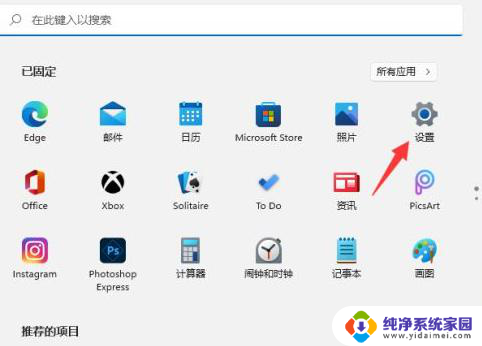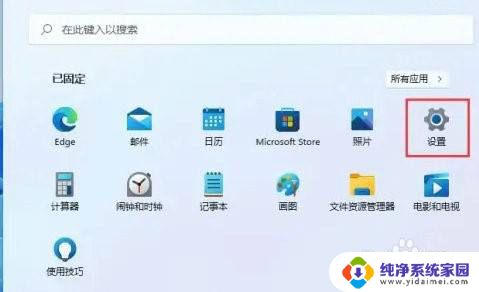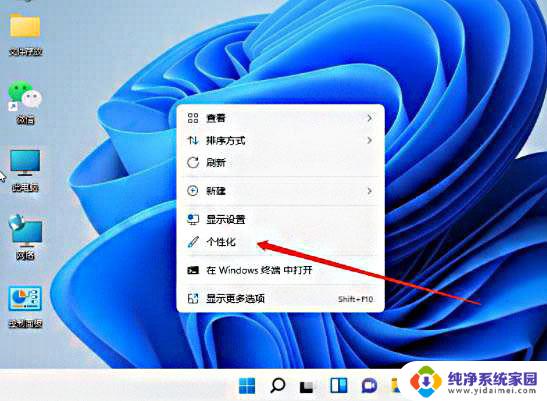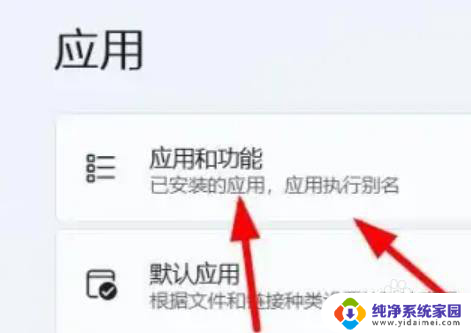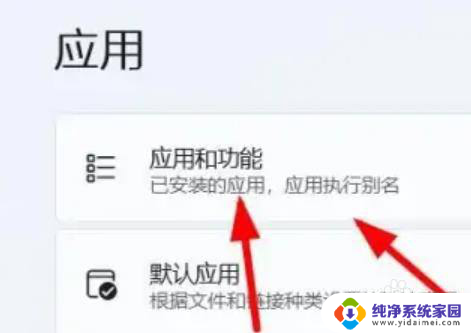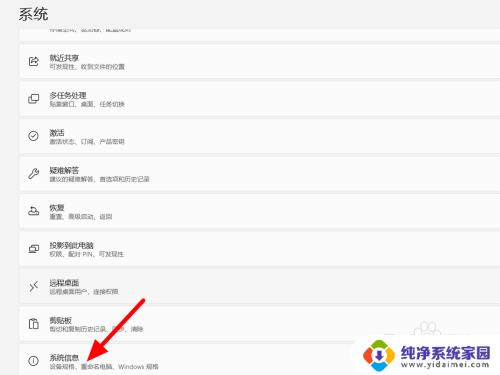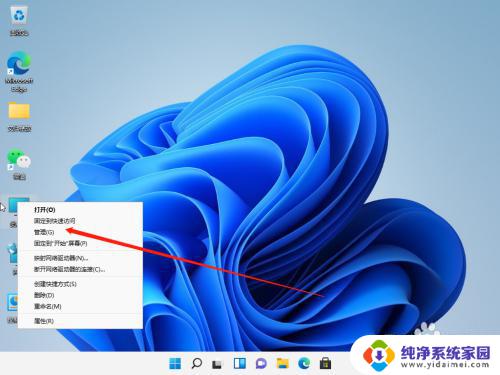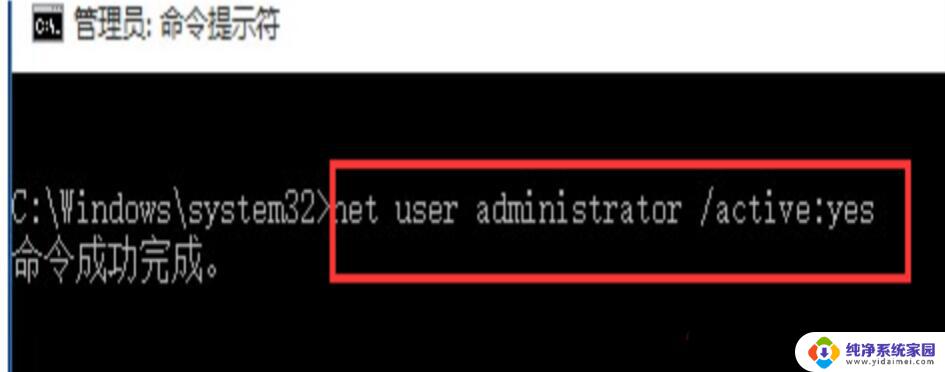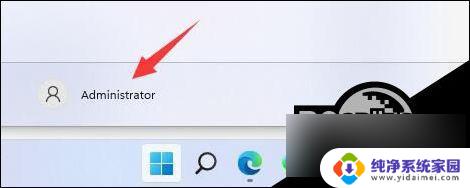win11怎么更改应用位置 Win11修改应用位置
更新时间:2024-10-22 11:58:36作者:xiaoliu
Win11是微软最新推出的操作系统,它在外观和功能上都有很大的改进,其中用户可以根据自己的喜好和习惯来更改应用的位置,使得桌面更加个性化和便捷。通过简单的操作,用户可以将常用的应用程序移动到桌面上或者任务栏上,方便快捷地打开和使用。Win11的这一功能让用户可以根据自己的需求来布局桌面,使得工作效率和体验得到进一步提升。
操作方法:
1.进入电脑后点击下方的开始按钮,然后在弹出的页面中找到设置选项并打开
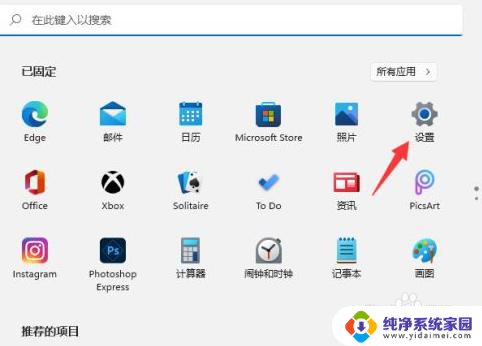
2.接着在设置页面找到应用选项,这时我们在右侧展开页面找到应用和功能选项
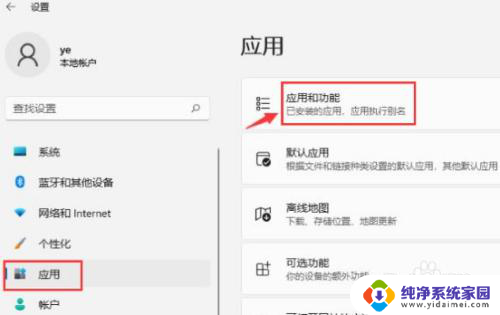
3.最后在选择获取应用的位置选项下将其设置为任何来源就可以了
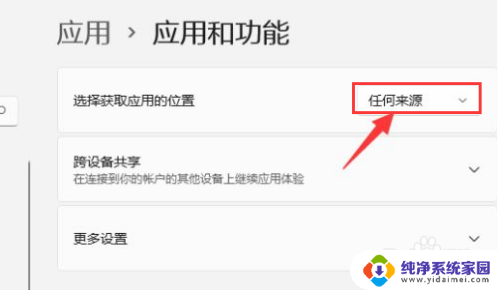
以上就是关于win11怎么更改应用位置的全部内容,有出现相同情况的用户就可以按照小编的方法了来解决了。